CAD偏移命令的操作
返回CAD偏移命令的操作
CAD是一款常用的绘图软件,我们在CAD中可以绘制各种机械图、建筑图等图纸,掌握CAD的操作技巧可以帮助我们有效提高绘图效率。那在CAD当中,大家知道CAD偏移命令的操作方法吗?下面跟着小编,小编带着大家一起看看吧!
1.首先,我们打开中望CAD,点击右边工具栏中的【圆】命令。
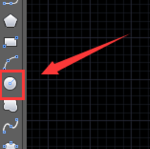
2.然后我们在绘图区域里面画一个圆,如下所示。
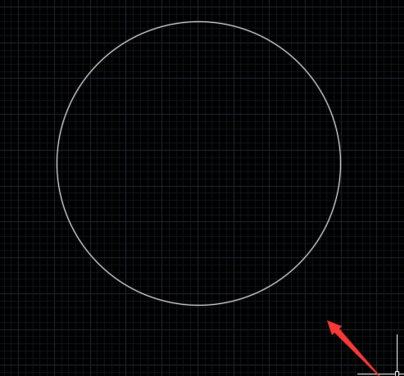
3.绘制好圆形后后在右侧找到偏移命令,或者直接在命令行输入【O】。
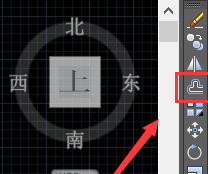
4.选择偏移命令,按照需要输入偏移的距离,这里我们输入100。
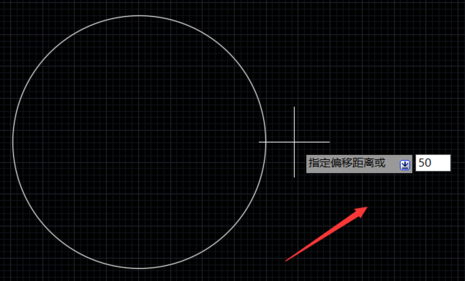
5.点击回车键,显示如下所示提示。

6.选中图形,点击回车键后,提示我们指定偏移的一侧位置。

7.在圆形内部点击鼠标左键,得到了一个环形,我们的偏移命令也就执行了。
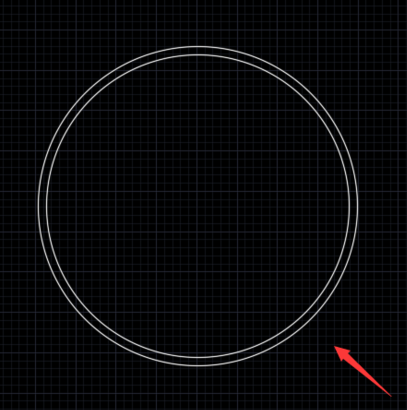
以上就是CAD中偏移命令的使用方法,还不熟悉的小伙伴赶紧动手练习吧。
推荐阅读:CAD
推荐阅读:CAD如何调整填充内容大小?



























